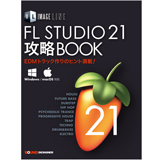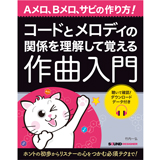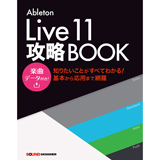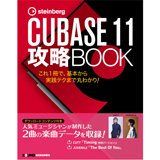歌や演奏の「録音・投稿・コラボ」を、iPhone/iPad一台だけでシンプルに完結できる!
話題の音楽投稿アプリ「Jam Studio」を使ってみた!
【アプリの楽しみ方と使い方を徹底紹介】
話題の音楽投稿アプリ「Jam Studio」を使ってみた!【アプリの楽しみ方と使い方を徹底紹介】
2018/02/27
ソニーエンジニアリングから注目の音楽アプリ「Jam Studio」が登場した。Jam Studioは歌や演奏の「録音・投稿・コラボ」をシンプルに完結でき、しかも、その間口がとても広い。録音に関する専門知識を持たない“初心者”でも気軽に楽しめるフレンドリーさと、音作りや多重録音にも詳しい“こだわり派”にも満足できる高度で多機能な内容を両立しているのだ。また、多くの機能が無料のフリープランで提供されており、月額580円のスタンダードプランでは、さらに高度な楽しみ方ができる点も見逃せない(※2018年5月24日に課金制度の変更を行い、現在はすべての機能を無料で楽しむことができます)。それでは早速「Jam Studio」の使い方と楽しみ方を解説していこう。
文:布施雄一郎 写真:小貝和夫
協力:音楽学校メーザーハウス、東京音楽大学
歌が大好きで、自分の歌を録ってみたいという人。周りに音楽仲間がいないけど、誰かとセッションしてみたいと思っている人。バンドで作った曲を多くの人に聴いてもらいたい人。あるいはもっと単純に、たくさんの人の演奏を聴いてみたいという人など、Jam Studioは、そんな色々な人の想いを叶える「音楽好きのためのオンライン録音スタジオ」だ。
Jam Studio(アプリ)は無償でダウンロードでき、新規でアカウントを作成し(メールアドレスとパスワード、アカウント名を登録)、サインインすれば、すぐに利用できる。最初に表示されるホーム画面には、《ピックアップ》《ジャムスタジオ》《Beginner's Lounge》《Expert Arena》など、計15のコミュニティがあり、それぞれにアマチュア・ミュージシャンの演奏が投稿されている。その中から気になる曲をタップして再生すれば、動画投稿サイトで“○○してみた”演奏を楽しむ感覚で、いろんな人の演奏を聴いていける。
最初は、これだけでも十分に楽しいだろう。でも、それ以上に楽しいのは、自分で歌や楽器の演奏を録ってみたり公開することだ。そのための録音操作も、いたって簡単。画面下部の「レコーディング」ボタンをタップするとマイク画面に切り替わるので、赤い録音ボタンをタップすれば、すぐに録音スタート。日頃から、練習の録音にボイスメモを利用している人なら、すぐにでも使いこなせるイージーさだ。しかも、投稿時に「公開/非公開」を選べるので、まだ演奏に自信がない人でも、気軽に録音にチャレンジできる。一方で、宅録に慣れている人ならば、録音後にボリュームや定位を調整したり、リバーブをかけるといった基本的なミックス処理まで行え、そのうえで自分の演奏を公開できるのも嬉しいポイントだ。
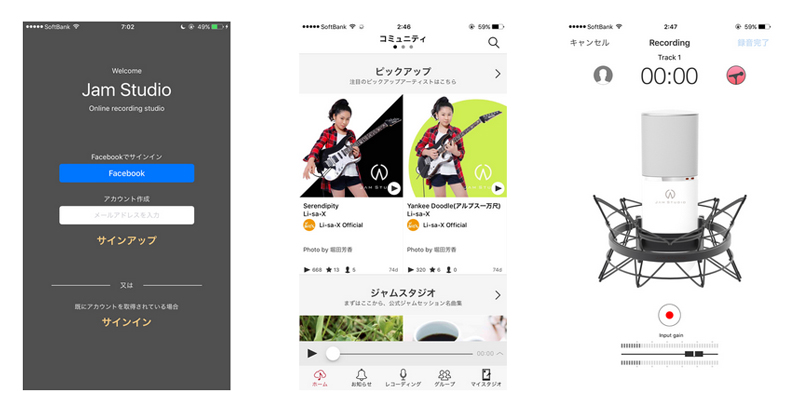
▲画面左よりログイン画面、ホーム画面、レコーディング画面。
そして、ここからがJam Studio最大の注目ポイント。人の演奏を聴いたり、自分の歌や演奏を録れるだけでなく、両方をかけ合わせて、人の演奏に自分の演奏を重ねていくことができる。これが、Jam Studioならではの、コラボレーション機能だ。
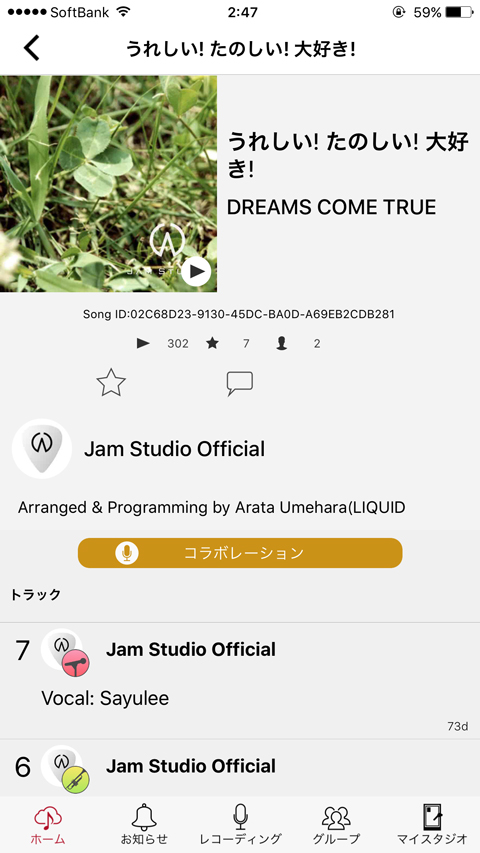
▲コラボレーション機能。
例えば、投稿されている曲を聴いて、気に入った歌があれば、そこに自分のギターを重ねてみたり、昔、一緒に演奏したバンド・メンバーを Jam Studio 上で再結成したり、あるいは自分の弾き語りに「ピアノを入れて」とパートを募ったりと、自由な発想のコラボレーションで、歌や演奏する楽しみをどんどん膨らませていける。また、そうしたコラボレーションを、登録メンバー間のみで行える「グループ機能」も用意されており、バンド・メンバー間での曲作りやデモのやり取りに大いに活用できるだろう。ボイスメモ録音では音楽的に物足りない。でも、パソコンを使ったり打ち込みをするのは少し難しい。バンド・メンバーが集まって演奏する時間をなかなか作れない。そういう多くのアマチュア・プレイヤーにはぜひとも試して欲しい。
◉録音のセットアップ方法
Jam Studioでの録音方法は、大きく3つ。もっともシンプルな方法は、iPhoneに付属されている純正イヤフォンのマイク機能を使う方法。もうひとつは、iPhone本体の内蔵マイクを使う方法だ。この場合は、音をモニターするために市販のヘッドホンを利用する。そして3つめが、数多く発売されているiOS用オーディオインターフェースの利用だ。これらの利用は、公式には動作保証をうたわれていないが、今回いくつかの機器を試して、Jam Studioで録音が可能なことが確認できた。iOS用オーディオインターフェースを使えば、音質を向上させられるうえに、ステレオ録音が可能となり(純正イヤホンのマイク機能や内蔵マイクでの録音時はモノラル音声)、ワンランク上の録音を実現できる。
《方法その1》
iPhone付属のマイク付きイヤホンを使う
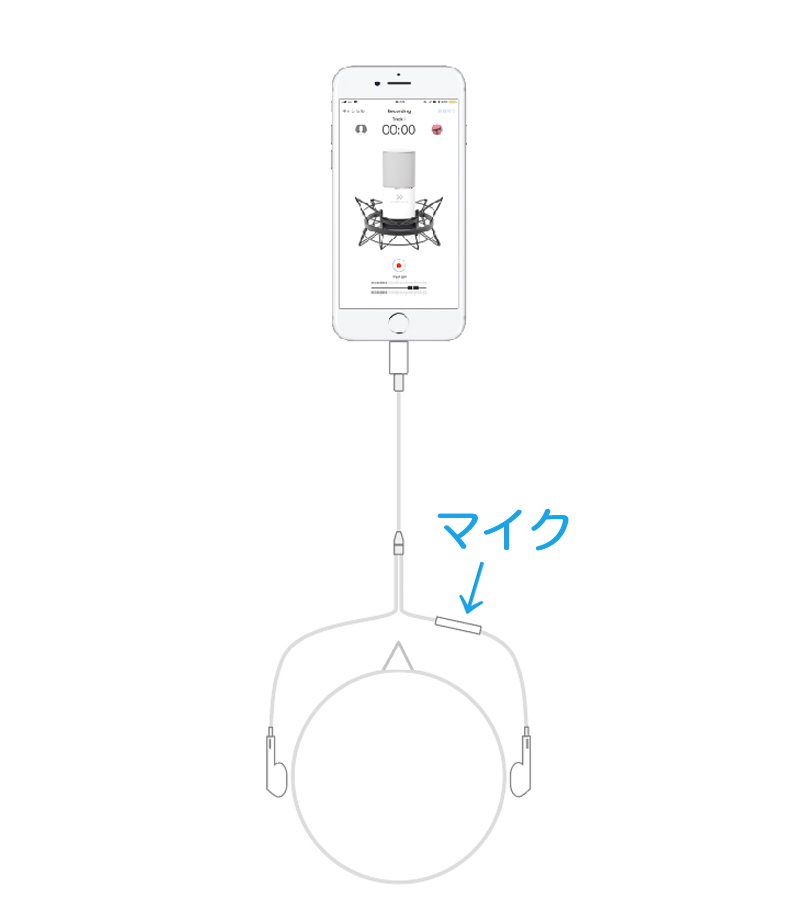
▲iPhone純正イヤホンを使用した場合。
iPhone純正イヤホンを本体に接続すれば、自動的にイヤホンに搭載されているマイク機能がオンとなり、イヤホンで音をモニターしながらマイク録音が行える。普段、音楽を聴いている時と同じように、先に録音した曲を聴きながら歌うこともできるので、特にボーカル録音には便利だ。また、他の機器を用意する必要がないので、レコーディング初心者にオススメな録音スタイルと言える。
《方法その2》
市販のヘッドホン&iPhone本体のマイクを使う
モニター用に市販のヘッドホンを使う場合は、iPhone内蔵マイクで録音する。純正イヤホンのマイク機能よりも、内蔵マイクの方が音質的に優れているため、よりよい音での録音が可能だ。しかも、マイク(つまりiPhone本体)の位置を自由にセットできるので、アコギやピアノ、ドラムなど楽器の録音がしやすい。もちろん、本体を手で持ってマイクに向かって歌えばボーカル録音にも対応できる。
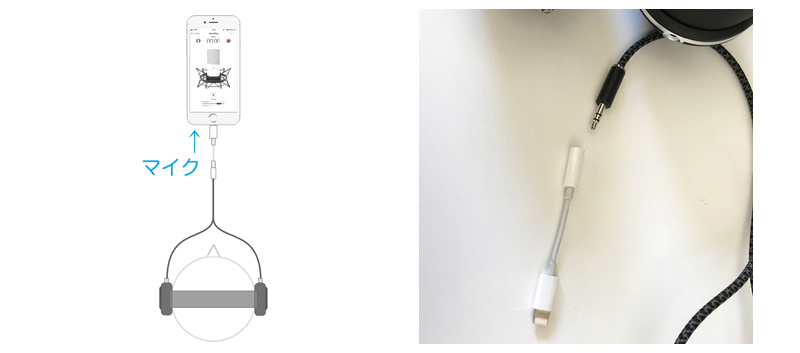 ▲市販のヘッドホンを使用した場合。なお、ヘッドホンとiPhoneは、付属の「Lightning - 変換3.5mm」のケーブルを使ってつなぐことができる。
▲市販のヘッドホンを使用した場合。なお、ヘッドホンとiPhoneは、付属の「Lightning - 変換3.5mm」のケーブルを使ってつなぐことができる。
《方法その3》
オーディオインターフェイスを使う
iOS用オーディオインターフェースを利用すれば、さらに音質にこだわった録音が行える。また、ギターやシンセといった楽器もダイレクトに録音できるうえに、歌とギターを同時録音したり、コンピューター(DAW)で作り上げたバッキングをJam Studioに送って録音すれば、曲の表現力を格段にアップさせられる。宅録用にこれらの機器を所有している人は、ぜひ活用してみて欲しい。
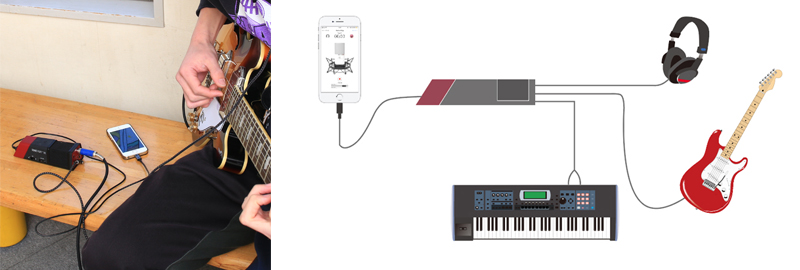 ▲オーディオインターフェイスを使用した場合。ヘッドホンやギターに加え、シンセサイザーなどのステレオライン楽器などもレコーディングすることができる。
▲オーディオインターフェイスを使用した場合。ヘッドホンやギターに加え、シンセサイザーなどのステレオライン楽器などもレコーディングすることができる。上の写真と接続図は、Line6「Sonic Port VX」の使用例だ。「Sonic Port VX」は高品位コンデンサーマイクを3基搭載したiOS/Mac/PC対応モデルで、モード切り替えでギター、ステレオマイク、モノラルマイク+ギターの各録音が行なえる。また、シンセやリズムマシンといったステレオ音声も入力できる。

こちらはShure MOTIVシリーズ「MV5」。デスクトップスタンドを備えたiOS/Mac/PC対応のポータブル・デジタル・コンデンサー・マイクロホンで、歌やアコギの弾き語りに使いやすいだけでなく、ポッドキャスティングやWebマイクとしても利用可能だ。

ZOOM「iQ6」、「iQ7」もJam Studioに持ってこいの製品。iOS機器のLightning端子に接続することで、iPhoneを高品位なレコーダーとして利用でき、シーンや目的に応じて、「90°」と「120°」の2タイプのステレオイメージで録音が行なえるのが特徴。

TASCAM「iXR」は、iOS機器とダイレクト接接続できるオーディオ/MIDIインターフェイス。高品位なUltra-HDDAマイクプリアンプを2基搭載しているので、複数のマイクや楽器を接続すれば、複数パートを同時録音も実現できる。
Jam Studio 主な機能を紹介
1)簡単かつ充実の録音機能
●すぐに録音が開始できる
(ステレオ録音 × 8トラック 最大10分)
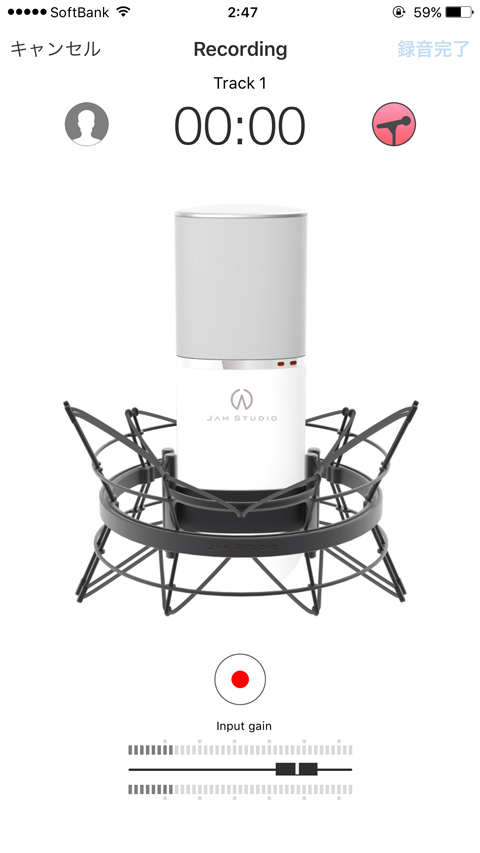
▲録音ボタンの下のInput gainのフェーダーで録音レベルを調整することができる。
レコーディング画面に切り替えると録音スタンバイ状態となり、マイクへの入力音は、イヤホンでダイレクトにモニタリングが可能だ。あとは、メーターが振り切れないように録音レベル(Input gain)を調整し、録音ボタンをタップすれば、すぐに最大10分間のオーディオ録音が行なえる。
演奏がOKであれば、アップロード(投稿)を実行することで録音終了。そこで終了してもいいが、アップロードした演奏に対して「トラックを追加」ボタンをタップすると、再びレコーディング画面となり、それを繰り返すことで、最大8トラックまでの多重録音が可能となる。なお、録音データはiPhone本体には保存されずに、アップロードすることでサーバー上に保存されるので、本体のストレージを圧迫することはない。
 ▲「トラックを追加」ボタンを押すことで、歌やギターといったパートを追加できる(画面左)。なお、トラックは最大8つまで重ねることができる。こちらは5つのトラックを重ねてみた状態だ(画面右)。
▲「トラックを追加」ボタンを押すことで、歌やギターといったパートを追加できる(画面左)。なお、トラックは最大8つまで重ねることができる。こちらは5つのトラックを重ねてみた状態だ(画面右)。
●豊富なエフェクトを用意
(リバーブ、コンプレッサー、EQ)
録音したトラックに対して、ミキサー画面で音量(Vol)、定位(Pan)に加え、リバーブ、さらに月額580円のスタンダードプランでは、コンプレッサー、イコライザーの調整が可能で、トラックメイクの幅を広げられる。音量と定位はスライダーで微調整ができ、エフェクトに関しては、それぞれ10タイプのプリセットが用意されているので、音を聴きながら、好みの効果を選んでいける。そのため、エフェクターを使った経験がなくとも、たとえばインスタグラムで画像エフェクトをかけるようなイメージで、感覚的にサウンドメイクを楽しめる。
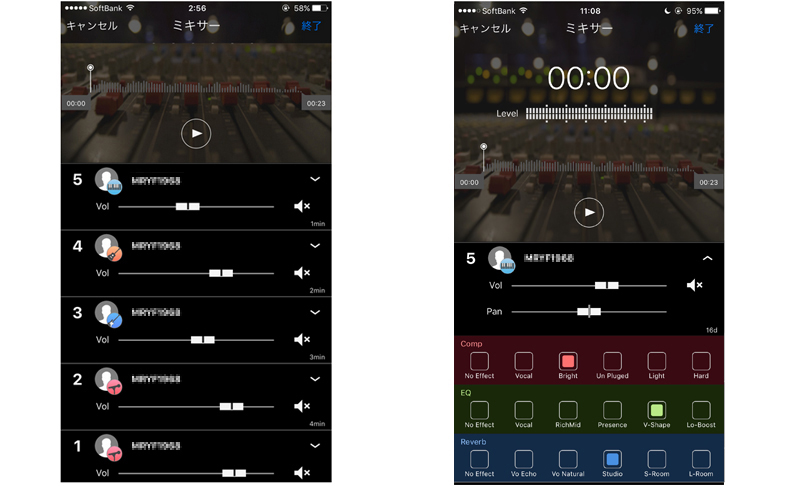 ▲ミキサー画面では、各トラックの音量やパンの調整が行なえる。また、任意のトラックをミュート(ミュートするとトラックの右側のスピーカーのマークが赤く点灯)させることも可能だ。右の画面は5トラックにリバーブなどをかけているところ。プリセットとして、ボーカル用などが用意されている。
▲ミキサー画面では、各トラックの音量やパンの調整が行なえる。また、任意のトラックをミュート(ミュートするとトラックの右側のスピーカーのマークが赤く点灯)させることも可能だ。右の画面は5トラックにリバーブなどをかけているところ。プリセットとして、ボーカル用などが用意されている。
●ベストテイクが選べる「マルチテイク機能」
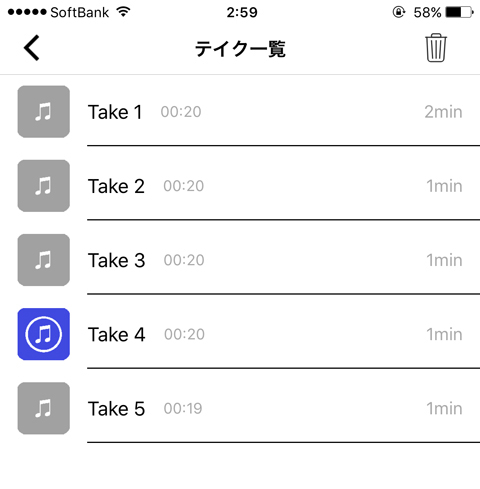
▲テイク一覧のリスト。
録音をストップすると、画面に再生ボタンが表示されるようになり、すぐに録音結果を確認できる。そのうえで、もう一度録音を行うと、テイク1を残したまま、テイク2を録音できる。これを繰り返すことで、最大で20テイクまでを録音でき、その中からベストテイクを選んで、アップロードすることができる。もし、テイク数が20を超えた場合は、テイク1が上書きされ、新たなテイク1として録音される。
なお、この機能はあくまでもベストの演奏を選ぶためのものであり、別パートを重ねていく多重録音とは異なるので注意しよう。
●任意のAB間を録り直せる「A-B間録音機能」
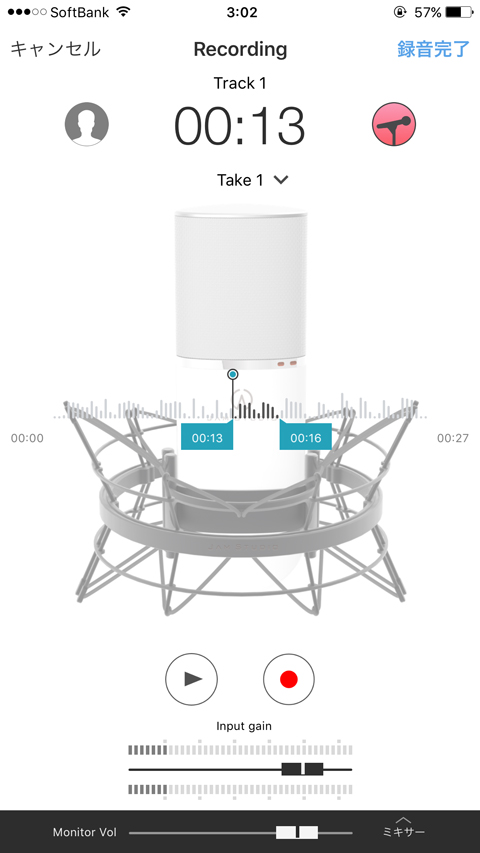
▲希望の箇所(範囲)を選択してからレコーディングを行なうと、その範囲を差し替えて再レコーディング(パンチイン・アウト)することができる。
録音したフレーズの一部分だけを録り直したい場合、その箇所を指定して再録音することができる。具体的には、録音が終わると、レコーディング画面中央に波形を模した録音内容がグラフィカル表示されるので、それを目安に、再生しながらマーカーを動かしてA-B(再録)区間を指定すればよい。その状態で録音ボタンをタップすると、A-B区間外では先に録音した音が再生され、A-B区間内は、マイクの入力音が新たに録音される。全体的に演奏を録り直したい時はマルチテイク機能、特定の箇所だけを録り直した時はA-B間録音機能と使い分けが可能だ。
2)気に入った楽曲に自身のトラックを加える「コラボ機能」

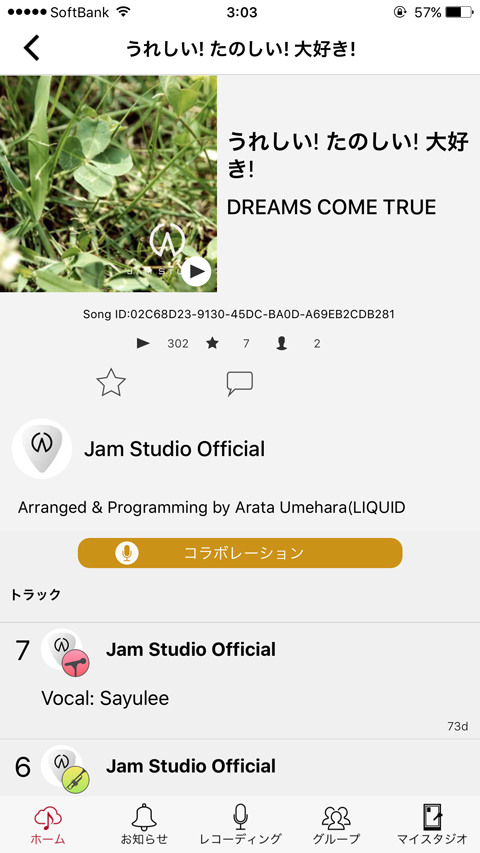
▲「コラボーレーション」ボタンを押すと、様々な人と録音セッションを行なうことができる。
Jam Studioでは、まっさらの状態から自分の演奏を録音する方法と、他のユーザーが投稿した曲の詳細情報ページから「コラボレーション」ボタンをタップすることで、レコーディング画面に入ることもできる。その場合、アップロードされている全トラックをサーバー上から一度ダウンロードし、それを再生しながら自身の演奏を録音するというスタイルになるが、録音の仕方や、最大8トラックまで重ねられること、そして音量の調整が行える点は共通している。
この機能を利用したコラボレーションのスタイルは、まさにアイデア次第。純粋に新たなパートを加えるだけでなく、既に歌/ギター/ベース/ピアノで完成形の曲であっても、ギター・トラックをミュートして、「自分ならこう弾く」といった自分バージョンの曲を作ったり、ひとつの歌のトラックに対して、5人のギタリストが、それぞれ5通りのギターを重ねて、5バージョンの曲に仕上げてみても面白いだろう。
そうしたコラボレーションの際に、個々のトラックはサーバー上に独立して保存されているので、何回コラボレーションが繰り返されても、録音時点から音質が劣化しないことも、Jam Studioのアドバンテージだ。
なお、Jam Studioには、オリジナル曲だけでなく、JASRACおよびNexToneが管理している楽曲のカバーも投稿可能。つまり、好きな既成曲を自分なりに歌ったり、演奏を重ねて楽しむためにも最適なアプリなのだ。また、カバー曲は投稿する際に曲名やアーティスト名を入力すると、データベースと照らし合わせて候補を表示してくれるため、間違えた曲名を入れてしまうことを避けることができるようになっている。
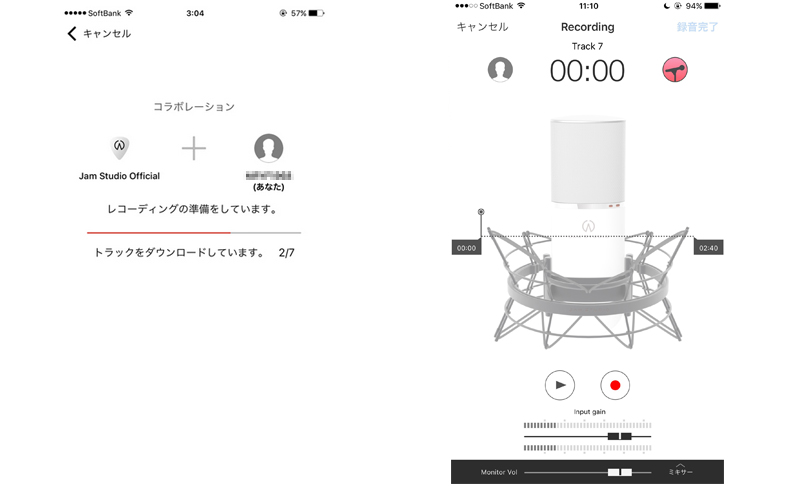 ▲コラボレーション用のトラックをダウンロードしているところ(画面左)。この後、自動的に録音画面となり、追加トラックを録音できる状態となる。
▲コラボレーション用のトラックをダウンロードしているところ(画面左)。この後、自動的に録音画面となり、追加トラックを録音できる状態となる。
3)バンド活動に便利なグループ機能
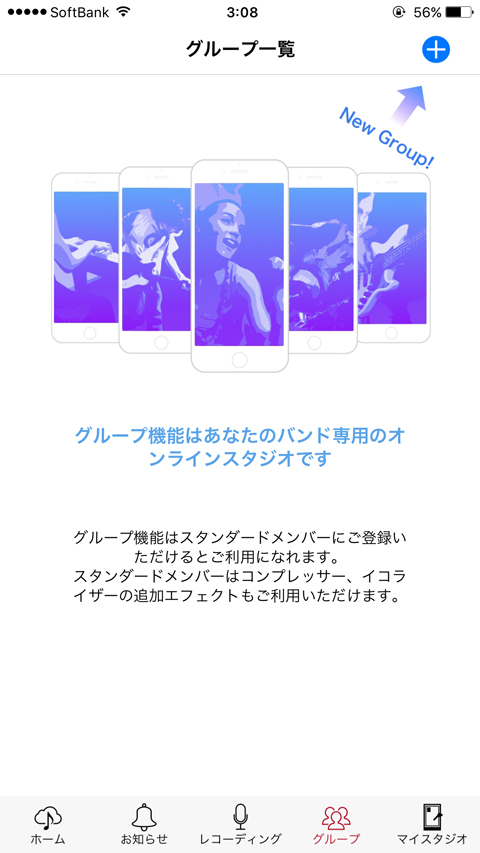
▲グループ機能のトップ画面。右上の「+」ボタンで新規のグループが追加できる。
Jam Studioには、無料で使える「フリープラン」と、月額580円(税込)で使える「スタンダードプラン」が用意されており、この「スタンダードプラン」の目玉機能が、グループ機能だ。これは、登録メンバーに対してのみ、限定公開という形でトラックを投稿したり、メンバーのみがそれに演奏を重ねていけるという機能だ。
そのため、バンド内のみのクローズな環境で、たとえば弾き語りで作った原曲を投稿し、それに対してメンバーがベースやキーボードを重ねてアレンジを固めていくといった作業が行える。メンバー全員がスタジオに集まらなくとも、時間や場所に左右されず、パソコン・レスの“スマホ・プリプロ”が行えるのだ。また、遠方に住んでいる音楽仲間同士で、まずはグループ機能を使って楽曲を練り、完成した時点でJam Studioで公開するといった“オンライン・ユニット”のクリエイティビティの幅も大きく広げていけるだろう。
なお、スタンダードプランの機能を無料で試せるローチンキャンペーンも実施されている。この機会に、ぜひともチェックしておこう。
4)ミュージシャン同士をつなげるSNS機能
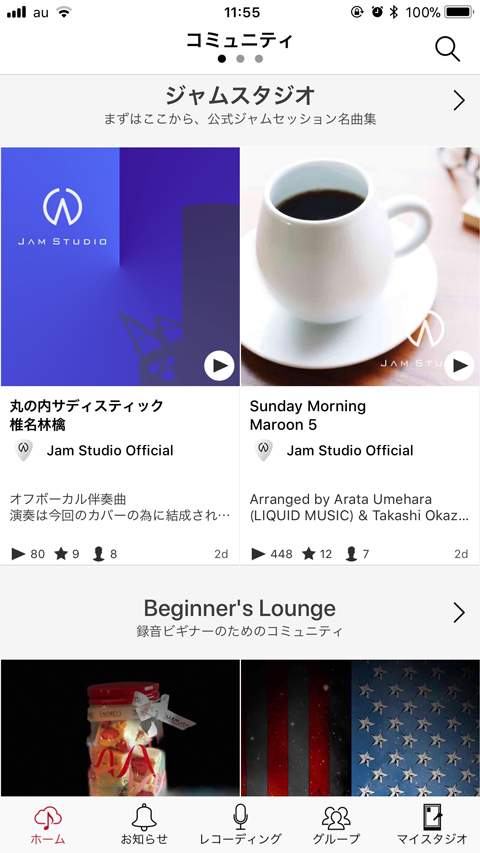
▲こちらはコミュニティのページ。公式ジャムセッションや録音ビギナーのためのコミュニティも用意されている。
ホーム画面には、“歌声きらめくボーカリストコミュニティ《Beautiful vocals》”や、“ギタリストコミュニティ《Guiar Hero》”、“MC/DJ/トラックメイカーコミュニティ《Dance Floor》”、“音楽は永遠、シニアミュージシャンコミュニティ《Senior Lounge》”など、さまざまなコミュニティが用意されている。また、ホーム画面を横方向にスライドすることで、プレイヤー募集ページへと切り替わり、各楽器のプレイヤーの募集曲までをチェックすることができる。
これらの中から、自分が興味のあるコミュニティを見つけ、気に入った曲に“お気に入り”マークを付けたり、投稿者にコメントを送ることができる独自のSNS機能も搭載されいるので、音楽的なコラボレーションだけでなく、オンライン上でプレイヤー同士の交流を深めていけるのだ。また、気になる投稿者をフォローしておけば、その人の“作品”を逃さずにチェックすることができる。
このようなJam StudioのSNS機能を利用することで、年齢・性別・居住エリアをの枠を超えて、音楽ネットワークを広げてられることも、今の時代感にマッチした、ひとつの楽しみと言えるだろう。
Jam Studio 料金プラン
※2018年5月24日に課金制度の変更を行い、現在はすべての機能を無料で楽しむことができます
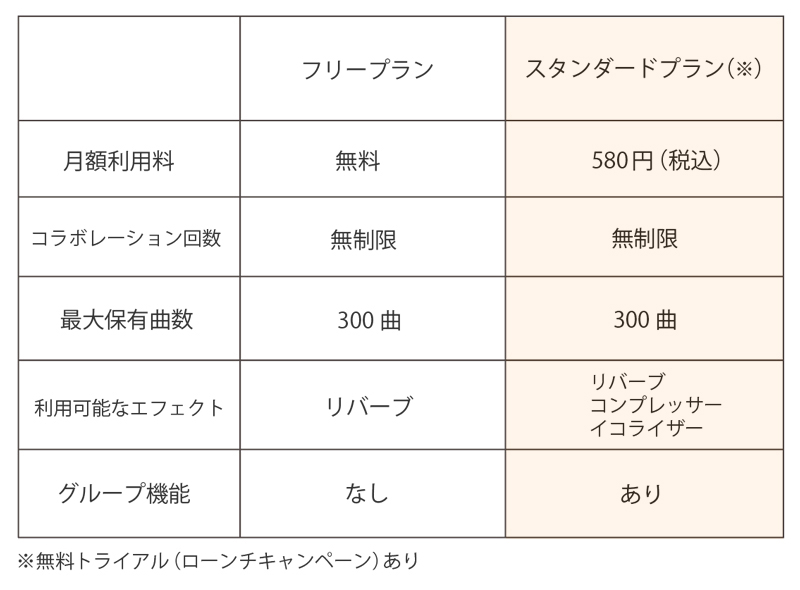
まとめ
ここまで紹介してきたように、Jam Studioは、フレンドリーかつハイ・クオリティな「スマホ・スタジオ」として、パートの種類や楽器経験の有無に関わらず、誰でも歌や演奏を録音して“音楽で遊べるアプリ”となっている。
しかし、真の醍醐味は、ネットを介して自分の演奏を聴いてもらったり、リアルには会えない人とセッションをしたりといった、音楽仲間とつながる“共有体験”にあり、それはJam Studioを実際に使ってみることで初めて味わえる感覚と言えるだろう。そういう意味でも、すべての機能を無料で利用できるキャンペーンを逃す手はない。この機会に、ぜひともJam Studioの面白さ、そして楽しさを、あなたにも体感してみて欲しい!
【必見!】TuneGate特別企画(有名楽曲のサウンドを再現してみよう!)
◉ King Gnu「白日」風サウンド編
◉ Official髭男dism「Pretender」風サウンド編
◉ aiko「カブトムシ」風サウンド編
- 1
- 2
関連する記事
2022/11/15
2019/07/09
2019/02/14
ニュース
2023/12/25
2023/12/20
2023/12/18
インタビュー
2023/03/23
2022/09/15
2022/05/26
2022/01/26
特集/レビュー
2023/04/03
レクチャー
2022/11/15
2022/11/01